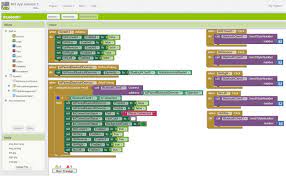Nếu bạn đang ấp ủ ước mơ tự xây dựng cho riêng mình một ứng dụng phần mềm di động thì hãy tìm hiểu App Inventor ngay. App Inventor cho phép những người chưa hề có bất kỳ kiến thức nào về lập trình nói chung và xây dựng phần mềm nói riêng có thể dễ dàng sử dụng để có được một phần mềm riêng cho mình. Vậy nếu bạn đang băn khoăn về App Inventer hãy để RankApp giới thiệu cho bạn cách sử dụng cũng như các lợi ích khi sử dụng ứng dụng.
App Inventor là một ứng dụng Web mã nguồn mở được cung cấp bởi Google. Sau này, App Inventor được quản lý bởi viện công nghệ Massachusetts hay còn gọi là MIT. Đó cũng là lý do tại sao nó hay được gọi là MIT App Inventor.
Về cơ bản, App Inventor sẽ hoạt động dựa trên nền tảng di động của Androi. Có nghĩa là các sản phẩm của bạn được tạo ra chỉ sử dụng được trên nền tảng Androi. Giao diện của App Inventor rất đơn giản bao gồm các khối hộp, bên trong là các đoạn mã. Khi sử dụng, người dùng sẽ kéo thả các khối này vào bảng mã để tiến hành lắp ghép thành một ứng dụng hoàn chỉnh tùy theo mong muốn của bạn. Nhìn chung, cách sử dụng App Inventor rất đơn giản, tất cả việc bạn cần làm là chỉ xoay quanh thao tác kéo và thả thôi.
Để bắt đầu sử dụng ứng dụng này, bạn có thể truy cập vào Website chính thức của MIT rồi đăng nhập bằng tài khoản Google của mình. MIT sẽ tiến hành xác nhận và cung cấp cho bạn một tài khoản để tạo ra các Project của riêng bạn để bạn có thể bắt đầu sử dụng ứng dụng.
Hiện tại MIT đã phát triển đến phiên bản App Inventor 2 hoàn thiện hơn và nhiều tính năng để sử dụng hơn đáp ứng được tốt hơn nhu cầu của người sử dụng cao hơn. Nhưng nếu bạn chỉ cần sử dụng các chức năng cơ bản thì bạn vẫn có thể lựa chọn được phiên bản cũ vẫn đáp ứng đủ yêu cầu của người sử dụng.

Mục tiêu cốt lõi mà App Inventor muốn mang đến với người sử dụng là giúp đỡ những người mới bắt đầu trong ngành lập trình có thể làm quen dễ dàng với các thao tác để tạo ra được một phần mềm. Cách sử dụng của App Inventor rất đơn giản. Những gì bạn cần làm khi sử dụng ứng dụng này là kéo và thả. Người sử dụng có thể tự do sáng tạo, với trí tưởng tượng phong phú của bản thân để sắp xếp các đoạn mã theo ý muốn của mình.
Vì thế, không có giới hạn nào khi bạn sử dụng App Inventor, việc xây dựng ứng dụng mang ý nghĩa khá tương đồng với ngành lập trình chuyên nghiệp. Bằng cách luyện tập với App Inventor, bạn có thể nhanh chóng học hỏi cũng như tiếp thu các kiến thức và thao tác cơ bản khi tiếp xúc với lĩnh vực lập trình chuyên nghiệp. Những khái niệm trừu tượng khó nhằn đều được App Inventor truyền tải một cách trực quan và vô cùng dễ hiểu.
Chính bởi sự đơn giản của nó, App Inventor còn được dùng như một phần mềm dạy lập trình cho trẻ có đam mê với lập trình. Hiện nay, rất nhiều khóa học App Inventor được tổ chức để cho trẻ em trong mọi độ tuổi tham gia và học về lập trình. App Inventor nhanh chóng trở thành một hiện tượng chưa từng có trong lĩnh vực phần mềm di động bởi sự quan tâm đông đảo từ nhiều đối tượng với mọi độ tuổi.
App Inventor phải đem đến rất nhiều lợi ích nổi bật về việc dễ sử dụng cũng như phù hợp với nhiều độ tuổi các nhau. Và trong số đó có đối tượng trẻ em là những mầm non tương lai cần được học tập và phát triển. App Inventor rất dễ sử dụng, dễ hiểu kể cả với người không có bất cứ nền tảng nào về lập trình. App Inventor cũng hoạt động trên một hệ thống tối giản, không cần bất cứ đoạn mã, thuật toán phức tạp nào khó hiểu để có thể khởi tạo chương trình mà người dùng mong muốn.
App Inventor mang đến rất nhiều lợi ích cho trẻ nhỏ khi bé theo học ứng dụng này. Đây đều là những ưu điểm liên quan mật thiết đến sự phát triển toàn diện của con em bạn. Các bậc phụ huynh nên lưu tâm về những thông tin của App Inventor để không bỏ lỡ cơ hội học tập ưu việt cho con em mình trong thời đại công nghệ đang ngày càng phát triển.
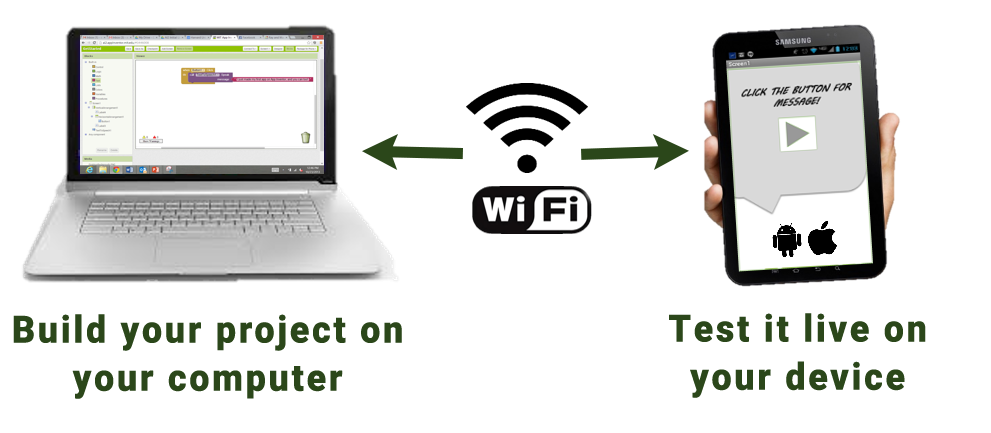
App Inventor không đặt bất kỳ giới hạn nào vào trong quá trình sử dụng của bạn. Kết quả bạn thu được hoàn toàn là từ sự sáng tạo và trí tưởng tượng của bản thân để tạo ra được phần mềm của riêng mình. Vì thế, khi học phần mềm App Inventor, con trẻ sẽ có cơ hội vận dụng khả năng tư duy thiết kế và sự sáng tạo. Nhiều khái niệm mang tính trừu tượng và khó có thể giải thích bằng lời nói. Thông qua việc thực hành với App Inventor sẽ là bước đầu để làm quen, nhanh chóng thấu hiểu các thuật ngữ khó hiểu và áp dụng nó vào trong các hoạt động lập trình của bản thân một cách nhanh chóng.
Xã hội công nghệ phát triển mang đến nhiều cơ hội hơn. Nhưng đồng nghĩa với đó là nhiều trách nhiệm và điều kiện đi kèm hơn để có thể đáp ứng được nhu cầu của cuộc sống nagyf càng cao. Để trẻ có một tương lai rực rỡ, cha mẹ nên quan tâm đến việc trang bị kỹ năng cho con em mình ngay từ khi còn nhỏ. Và App Inventor sẽ phần nào giải quyết được vấn đề này. App Inventor cung cấp một môi trường học tập lý tưởng để phát triển các kỹ năng mềm cho trẻ một cách toàn diện.
Kết hợp giữa các tiết học trên lớp với việc học tập trên App Inventer, trẻ sẽ rèn luyện được khả năng làm việc nhóm. Cũng như trình bày cách làm và sản phẩm của bản thân, bé sẽ học được kỹ năng giao tiếp và tư duy phản biện. Ngoài ra còn rất nhiều kinh nghiệm cần thiết khác được tích lũy trong quá trình hoạt động với App Inventor.
Bước 1: Đầu tiên, ta sẽ truy cập vào MIT, đăng nhập tài khoản Google của mình và khởi tạo một Project mới.
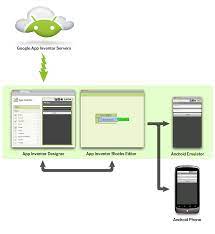
Link truy cập tại đây: https://appinventor.mit.edu/
Sau khi đăng nhập thành công, trên màn hình sẽ có giao diện đơn giản gồm 3 phần chính. Bên trái là tập hợp các control bao gồm: User Interface, Media, Sensor, Social,… Để sử dụng những nút điều khiển này, bạn chỉ cần Click chuột và kéo thả vào Screen. Ở giữa là Screen mô phỏng màn hình ứng dụng của chúng ta, cũng sẽ nơi hiển thị Project khi hoàn thiện. Còn bên phải là cửa sổ quản lý các Component, Media, và Property cho từng Control. Ta sẽ dùng các khối này để bắt đầu thiết kế nên phần điều khiển bên ngoài của ứng dụng.
Bước 2: Khi ứng dụng đã có giao diện trực quan, ta bước tiếp sang phần Code ứng dụng. Góc trên bên phải màn hình có nút Block, bạn cần Click vào đó để đổi sang màn hình Code.
Khi Code, ta sử dụng các mệnh đề như If ,Then, When Do để tiến hành tạo nên các câu lệnh. Bên trái màn hình sẽ có các câu lệnh đã được soạn sẵn. Việc của bạn là ghép lệnh vào mệnh đề hoàn chỉnh.